

Cette leçon a été créée avec PSPX9 et traduite avec PSP2020
mais elle peut être réalisée avec les autres versions de PSP.
© par SvC-Design
![]()

anna.br_chemin.03_21-07-10.pspimage
b.png
Autumn walk
Font naar keus
Watermark_SVC-Desing.pspimage
![]()

Simple - blintz
Mura's Meister - Perspective Tiling
Mura's Meister - Copies
Alien Skin Eye Candy 5 - Impact : Extrude
AAA Filters - Foto Frame
![]()
Palette de couleurs :
Premier plan : #063963 ou une couleur foncée de votre tube
Arrière-plan : # a4d2f5 ou une couleur claire de votre tube
![]()
Méthode
Lors de l'utilisation d'autres tubes et couleurs, le mode de mélange et/ou l'opacité des calques peuvent différer.
Nous allons commencer - amusez-vous!
N'oubliez pas de sauvegarder régulièrement votre travail.
Ouvrez vos tubes dans votre PSP, dupliquez les et fermez les originaux
N'oubliez pas de supprimer les filigranes et/ou signature sur les copies.
![]()
![]()
1
Ouvrir Autumn Walk alpha
Fenêtre - dupliquer
Fermez l'original, nous travaillerons sur la copie
2
Faire un dégradé linéaire
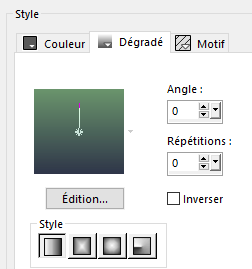
3
Remplir avec le dégradé
Calques - nouveau calque raster
Sélections - sélectionner tout
4
Ouvrir et copier votre tube femme
Coller dans la sélection
Sélections - ne rien sélectionner
5
Effets - effet d'image - mosaïque sans jointure
- par défaut -
6
Réglage - flou - flou radial
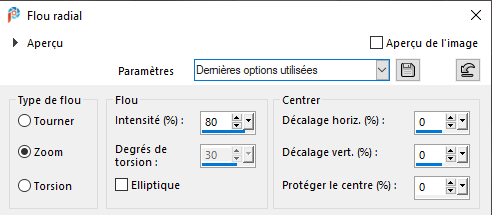
7
Calques - fusion - fusionner calques visibles
Effets - Effets de bord - accentuer davantage
Effets - modules externes - Unlimited 2.0 - Simple - Blintz
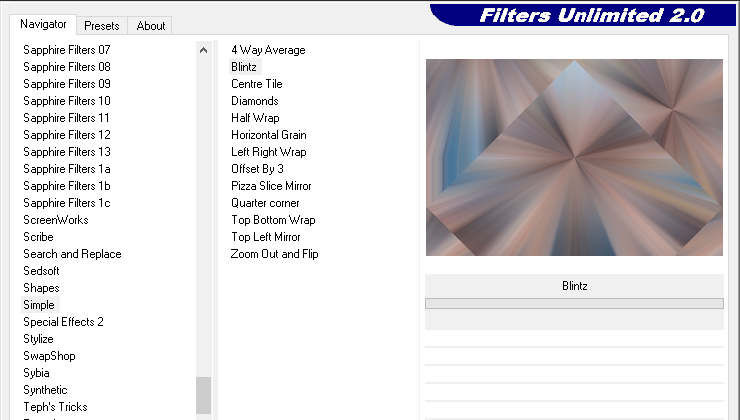
8
Édition - répéter Unlimited 2.0 - Simple - Blintz
Calques - dupliquer
9
Image - miroir - miroir horizontal
10
Opacité du calque : 50%
11
Calques - fusion - fusionner calque du dessous
12
Image - ajouter des bordures
25 px - couleur d'arrière-plan
Effets - effet d'image - mosaïque sans jointure
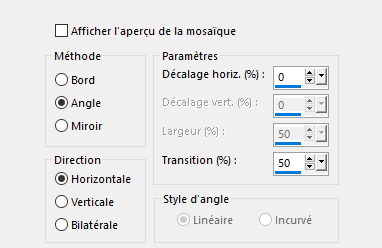
13
Outil de sélection - Rectangle de Sélection - Sélection personnalisée
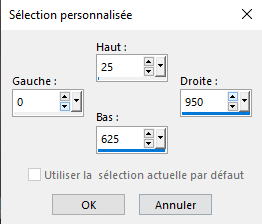
14
Sélections - transformer la sélection en calque
Sélections - ne rien sélectionner
Effets - modules externes - MuRa's Meister - Perspective Tiling
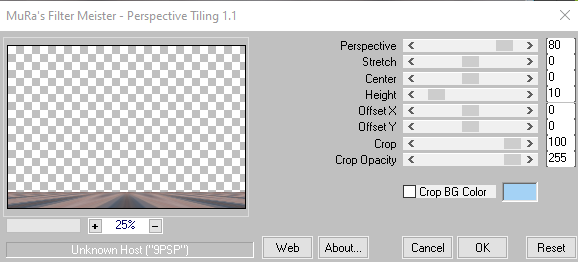
15
Effets - effet3D - ombre portée - couleur noire
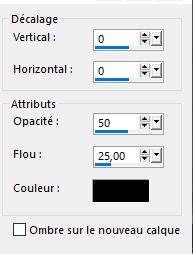
16
Activer le calque du fond
Outil de sélection - Rectangle de sélection - Sélection personnalisée
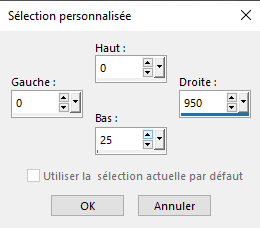
17
Sélections - transformer la sélection en calque
Sélections - ne rien sélectionner
18
Effets - effet d'image - décalage
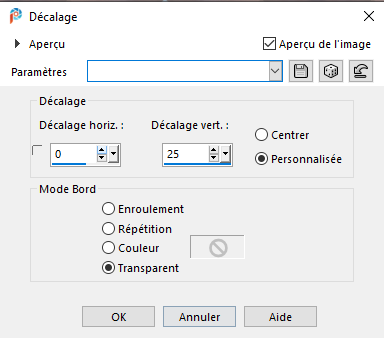
19
Image - pivoter vers la droite
Effets - effets de distorsion - vent
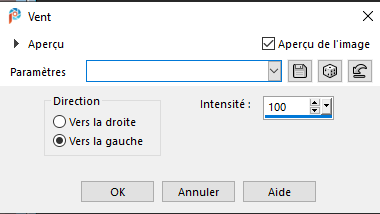
Image - pivoter vers la gauche
Activer le calque du haut
Outil baguette magique et sélectionner la partie transparente

20
Sélections - modifier - contracter : 120%
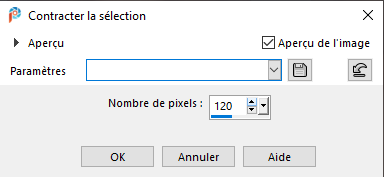
21
Ouvrir et copier anna.br_chemin.03_21-07-10.pspimage ou votre image paysage
Calques - nouveau calque raster
Coller dans la sélection
Mode de fusion : Luminance (héritée)
Effets - effet3D - ombre portée - noire
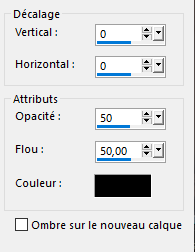
Sélections - ne rien sélectionner
22
Sélections - charger à partir du canal alpha - Sélection 1
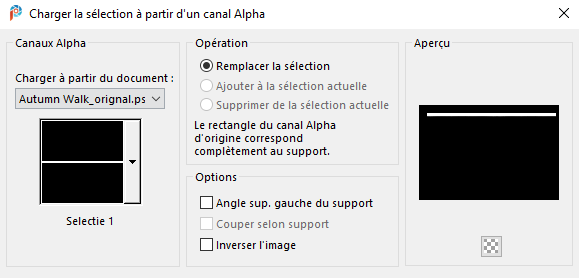
23
Activer le calque du fond
Sélections - transformer la sélection en calque
Sélections - ne rien sélectionner
24
Calques - réorganiser - placer en haut de la pile
Effets - modules externes - Alien Skin Eye Impact 5 - Extrude
- par défaut -
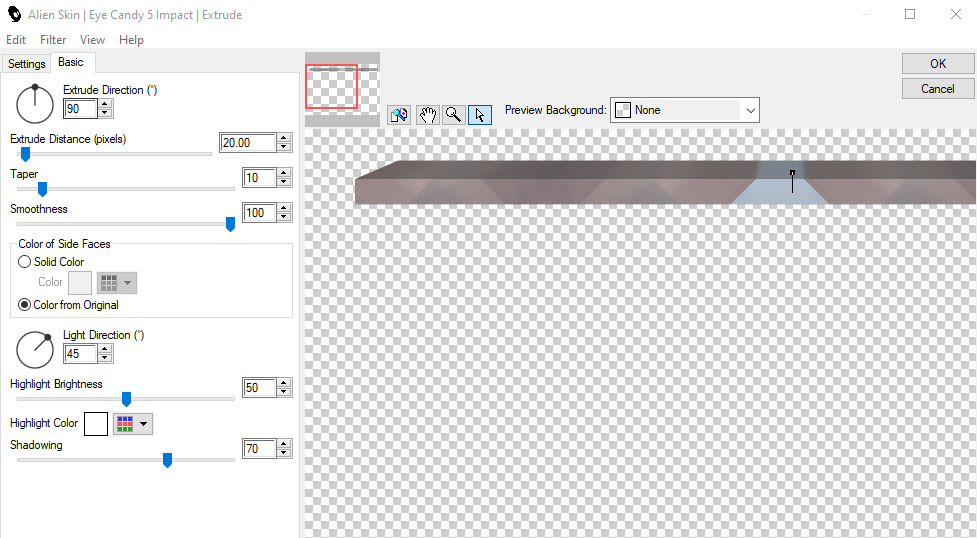
25
Effets - effet 3D - ombre portée - noire
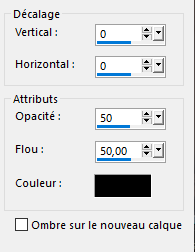
26
Effets - effet de bord - accentuer davantage
Appuyez sur K sur votre clavier
entrez les paramètres suivants

Appuyez sur M pour désactiver
27
Ouvrir et copier b.png (ampoule paysage)
Supprimez le filigrane du tubeur
Coller comme nouveau calque
Image - redimensionner à : 15%
- tous les calques NON cochés -
28
Appuyez sur K sur votre clavier
entrez les paramètres suivants

Appuyez sur M pour désactiver
Effets - modules externes - MuRa's Meister - Copies
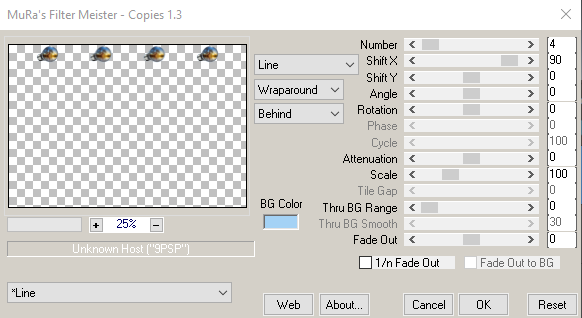
29
Ouvrir et copier votre tube animal
Coller comme nouveau calque
Redimensionner si nécessaire
30
Appuyez sur K sur votre clavier
entrez les paramètres suivants

Appuyez sur M pour désactiver
31
Activer l'outil texte
choisissez la police que vous souhaitez
Mettre la couleur blanche en avant et en arrière plan
et écrivez "Autumn"
Calques - convertir en calque raster
Mode de fusion : Lumière douce
Placez la comme sur l'exemple
32
Activer votre outil texte de nouveau
Et écriver "Walk"
Convertir en calque raster
Mode de fusion : Lumière douce
Placez comme sur l'exemple
33
Ouvrir et copier votre tube femme
Coller comme nouveau calque
Redimensionner si nécessaire
Appuyez sur K sur votre clavier
entrez les paramètres suivants

Appuyez sur M pour désactiver
34
Image - ajouter des bordures
1 px - couleur sombre
Édition - copier
34
Sélections - sélectionner tout
Image - ajouter des bordures
50 px - couleur blanche
35
Sélections - inverser
Édition - coller dans la sélection
36
Réglage - flou - flou gaussien : 50
Effet - modules externes - AAA Frames - FotoFrame
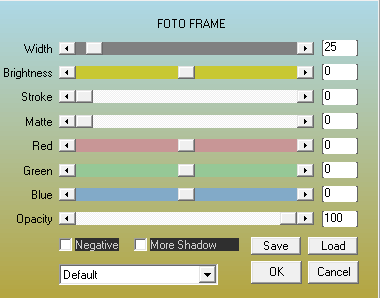
37
Sélections - ne rien sélectionner
38
Ajouter votre filigrane et/ou signature
Ajouter le filigrane de l'auteur (fournit dans le matériel)
39
Calques - fusion - fusionner tout
40
Enregistrer sous. jpg
Voilà votre image est terminée
J'espère que vous avez passer un moment agréable
Vous pouvez m'envoyer votre création par e-mail
Je serai contente de la mettre dans la galerie

Ce(tte) œuvre est mise à disposition selon les termes de la
Licence Creative Commons Attribution -
Pas d’Utilisation Commerciale - Pas de Modification 3.0 France.


